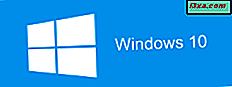หนึ่งในสาเหตุที่พบได้บ่อยที่สุดสำหรับการเชื่อมต่อเครือข่ายไร้สายที่ช้าและไม่เสถียรคือการรบกวน หลายสิ่งรบกวนเครือข่ายไร้สาย: ทุกอย่างตั้งแต่ผนังไปจนถึงไมโครเวฟที่คุณใช้ในห้องครัวไปจนถึงเครือข่ายไร้สายอื่น ๆ นั่นเป็นเหตุผลที่ฉันตัดสินใจที่จะเรียนรู้เพิ่มเติมเกี่ยวกับเรื่องนี้ทดลองใช้เครือข่ายไร้สายของฉันและแบ่งปันสิ่งที่ฉันได้เรียนรู้
ในบทความนี้คุณจะเข้าใจเพิ่มเติมเกี่ยวกับสิ่งที่สามารถแทรกแซงเครือข่ายไร้สายของคุณและเรียนรู้วิธีจัดการกับสัญญาณรบกวนจากเครือข่ายไร้สายอื่น ๆ
สาเหตุและอาการของปัญหาการแทรกแซงเครือข่ายไร้สาย
มีสาเหตุหลายประการที่อาจเกิดปัญหาการรบกวนกับเครือข่ายไร้สายของคุณ:
- ภูมิทัศน์ทางกายภาพที่เครือข่ายของคุณอยู่: พาร์ทเมนท์อาคารสำนักงานหรือบ้านที่พบเครือข่ายไร้สาย ผนังและประตูแทรกแซงสัญญาณของเครือข่ายของคุณลดความแรงและความเร็วในการโอน
- อุปกรณ์อิเล็กทรอนิกส์ที่คุณใช้: เตาอบไมโครเวฟ, โทรศัพท์ไร้สาย, ชุดหูฟังไร้สาย, อุปกรณ์บลูทู ธ, กล้องวงจรปิดทำงานที่ความถี่ 2.4 กิกะเฮิรตซ์ (GHz) ที่ใช้โดยเครือข่ายไร้สายส่วนใหญ่
- ระยะห่างทางกายภาพจากเราเตอร์หรืออุปกรณ์ที่ปล่อยสัญญาณไร้สาย ยิ่งอ่อนแอสัญญาณลดลง สิ่งนี้มักจะมีความเป็นไปได้สูงที่จะได้รับผลกระทบจากการรบกวนที่แตกต่างกัน
- สุดท้าย แต่ไม่น้อยที่สุดเครือข่ายไร้สายอื่น ๆ อาจรบกวนการทำงานของคุณ
เมื่อเครือข่ายไร้สายของคุณมีปัญหาการรบกวนคุณอาจพบอาการอย่างน้อยหนึ่งอาการเช่นช่วงที่ลดลงสำหรับเครือข่าย Wi-Fi ของคุณ (โดยทั่วไปต่ำกว่าที่ผู้ผลิตเราเตอร์ของคุณระบุไว้ในข้อกำหนดฮาร์ดแวร์) การลดลงอย่างรวดเร็วของความเร็วในการรับส่งสัญญาณไร้สายลดลง ในสถานที่บางแห่งหรือในบางช่วงเวลาระหว่างวันความแรงสัญญาณไร้สายของคุณจะขึ้นและลงแบบสุ่ม
ทำให้เครือข่ายไร้สายแทรกแซงด้วยกันและกันได้อย่างไร
ถ้าเครือข่ายแบบไร้สายสองเครือข่ายหรือมากกว่าถูกวางไว้ใกล้กันและกันระบบจะแทรกแซงกันหาก:
- พวกเขาใช้ความถี่ปฏิบัติการเดียวกัน (2.4 GHz หรือ 5 GHz) มาตรฐาน 802.11g และ 802.11b ใช้ความถี่ในการทำงาน 2.4 GHz 802.11n สามารถทำงานได้ทั้งที่ 2.4 GHz และ 5 GHz ขณะที่ 802.11a สามารถทำงานได้ที่ 5 GHz เท่านั้น
- ใช้แชแนลเดียวกันหรือช่องทางที่อยู่ใกล้เคียงซึ่งทับซ้อนกัน เราเตอร์แบบไร้สายสามารถส่งสัญญาณไร้สายโดยใช้ช่องสัญญาณตั้งได้ตั้งแต่ 1 ถึง 11 หรือ 13 (ขึ้นอยู่กับรุ่นของเราเตอร์และตำแหน่งที่จำหน่าย) เพื่อให้แน่ใจว่ามีโอกาสซ้อนทับกับช่องอื่น ๆ น้อยลงคุณควรเลือกช่อง 1, 6 หรือ 11 (หรือ 13 หากมีให้สำหรับเราเตอร์ของคุณ) โดยค่าเริ่มต้นเราเตอร์ส่วนใหญ่จะตั้งค่าให้ใช้ช่อง 6 ดังนั้นเหตุผลของความขัดแย้ง
ระบุปัญหาการแทรกแซงจากเครือข่ายไร้สายอื่น ๆ ด้วย InSSIDer
การระบุสาเหตุที่แน่นอนของปัญหาการแทรกแซงของคุณอาจทำให้เกิดอาการปวดได้ขึ้นอยู่กับตำแหน่งของคุณ หากคุณอยู่ในพื้นที่ว่างที่มีเครือข่ายไร้สายจำนวนมากทั่ว ๆ ไปปัญหาของคุณน่าจะเกิดจากเครือข่ายอื่น ๆ
ดังนั้น ... คุณจะแก้ไขได้อย่างไร? คุณสามารถใช้เครื่องมือที่ชื่อว่า inSSIDer (ลิงค์ดาวน์โหลดที่ทำงานได้ที่นี่) เราได้กล่าวถึงพื้นฐานของการใช้งานในบทแนะนำก่อนหน้านี้: ค้นหาเครือข่ายไร้สายที่ซ่อนอยู่และดูข้อมูลที่เป็นประโยชน์ (รวมถึง SSID) ขอแนะนำให้คุณอ่านก่อนก่อนที่จะดำเนินการตามคำแนะนำในบทความนี้
สมมติว่าคุณกำลังพยายามแก้ไขปัญหาการรบกวนในบ้านของคุณเอง ติดตั้งเครื่องมือบนแล็ปท็อปและไฟขึ้น ดูที่เครือข่ายไร้สายที่ระบุและดูว่ามีการตั้งค่าอย่างไร เริ่มต้นที่ไหนสักแห่งใกล้กับเราเตอร์และย้ายไปรอบ ๆ บ้านไปจนถึงบริเวณปลายแขนและบริเวณที่คุณพบปัญหาส่วนใหญ่

ให้ความสนใจกับวิธีที่เครือข่ายไร้สายหายไปจากเรดาร์หรือแสดงบน ดูว่าสัญญาณเครือข่ายของคุณมีวิวัฒนาการอย่างไร ในพื้นที่ที่คุณประสบปัญหาส่วนใหญ่คุณอาจมีเครือข่ายไร้สายอื่น ๆ ที่ใช้งานอยู่
จากนั้นให้ดูข้อมูลและถามคำถามต่อไปนี้:
- ความถี่ใดที่เป็นเครือข่ายไร้สายของฉัน (5 GHz หรือ 2.4 GHz)?
- ฉันสามารถเปลี่ยนเราเตอร์เป็นความถี่ปฏิบัติการที่พบเครือข่ายน้อยที่สุดหรือไม่?
- ช่องทางใดที่เครือข่ายของฉันใช้?
- ช่องใดที่เครือข่ายไร้สายใช้ในพื้นที่ของฉันอย่างน้อยที่สุด
การแก้ไขปัญหาที่อาจเกิดขึ้น
ถ้าเราเตอร์ของคุณสนับสนุนมาตรฐาน 802.11n อย่างเต็มที่คุณสามารถใช้และเปลี่ยนไปใช้คลื่นความถี่ 5 GHz ได้ อย่างไรก็ตามอาจทำให้เกิดปัญหาบางอย่างที่คุณต้องระวัง ประการแรกสัญญาณเครือข่ายไร้สายจะไม่สามารถเจาะได้เช่นเดียวกับเมื่อใช้มาตรฐาน 802.11b ตัวอย่างเช่น มันจะดูดซึมได้ดีขึ้นโดยผนังประตูและวัตถุแข็งอื่น ๆ หากครอบคลุมพื้นที่ขนาดใหญ่เป็นสิ่งสำคัญคุณอาจไม่ต้องการไปเส้นทางนี้ จากนั้นปัญหาอื่นเกิดจากการสนับสนุนมาตรฐานนี้ แล็ปท็อปสมาร์ทโฟนและอะแดปเตอร์ไร้สายที่มีอายุมากกว่าไม่รองรับ ทดสอบอุปกรณ์เก่าของคุณและเรียนรู้ว่าสามารถตรวจจับและเชื่อมต่อกับเครือข่ายไร้สายหรือไม่เมื่อใช้มาตรฐาน 802.11n
หากคุณมีเราเตอร์แบบคู่ซึ่งสามารถทำงานได้ทั้งที่ 2.4 GHz และ 5 GHz จากนั้นคุณสามารถเชื่อมต่ออุปกรณ์รุ่นใหม่ ๆ เข้ากับเครือข่ายไร้สาย 5 GHz และอุปกรณ์รุ่นก่อน ๆ ไปยังเครือข่าย 2.4 GHz ได้ ในสถานการณ์สมมตินี้คุณสามารถประสบปัญหาเกี่ยวกับการแชร์ไฟล์และวิธีการที่อุปกรณ์และคอมพิวเตอร์ตรวจจับกันและกันผ่านทางเครือข่าย อย่าลังเลที่จะทดสอบสิ่งต่างๆและตรวจสอบว่าการแชร์ไฟล์ทำงานตามที่ต้องการหรือไม่
หากเปลี่ยนความถี่ในการทำงานและมาตรฐานไร้สายไม่ได้เป็นตัวเลือกคุณก็ต้องวิเคราะห์สัญญาณที่ใช้โดยเครือข่ายไร้สายทั้งหมดในพื้นที่ของคุณ
ในภาพหน้าจอที่ใช้ในบทความนี้เครือข่ายภายในบ้านของฉันมีชื่อว่า C1pr1an ใช้ช่อง 7 เพื่อดำเนินการ เครือข่ายส่วนใหญ่ในช่องใช้พื้นที่ของฉัน 6. ถ้าดูในแท็บ 2.4 GHz ฉันจะเห็นว่าเครือข่ายไร้สายของฉันซ้อนทับกับหลาย ๆ เครือข่ายโดยเฉพาะอย่างยิ่งกับช่องที่ใช้ช่อง 6. เห็นได้ชัดว่าควรเปลี่ยนช่อง

ฉันควรเลือกช่องไหน 1, 11 หรือ 13? จำไว้ว่า ... ไปสุดยอดจะดีกว่า
ฉันเห็นช่อง 1 ที่ใช้ในพื้นที่ของฉันโดย 3 เครือข่ายที่มีความแรงของสัญญาณต่ำ คอลัมน์ RSSI แสดงให้เห็นถึงความแรงของฉัน - ยิ่งจำนวนมากเท่าใดสัญญาณก็ยิ่งแข็งแกร่งขึ้นเท่านั้น

ช่อง 11 มีเครือข่ายสองเครือข่ายที่มีสัญญาณดีขึ้นเล็กน้อย โชคดีที่เราเตอร์ของฉันมีช่องได้มากถึง 13 ช่อง (เราเตอร์บางตัวไม่ทำ) ช่อง 13 มีเครือข่ายเพียงแห่งเดียวในพื้นที่ของฉันซึ่งมีความแรงของสัญญาณต่ำ

ดังนั้น .. ช่องที่ฉันควรเปลี่ยน? คุณคาดเดาได้ว่า ... ช่อง 13. ถ้าฉันไม่สามารถใช้ช่อง 13 ได้ทางเลือกที่ดีที่สุดของฉันจะเป็นช่อง 11 เนื่องจากมีเครือข่ายน้อยลงที่ใช้งานอยู่
สรุปวิดีโอที่ดีว่าฉันใช้ inSSIDer ได้ที่ด้านล่าง:
สุดท้าย แต่ไม่น้อยที่สุดให้ดูที่ตัวเลือกการกำหนดค่าสำหรับเครือข่ายไร้สายของคุณ เราเตอร์บางรุ่นมีคุณสมบัติที่เมื่อเปิดใช้ช่วยในการจัดการกับสัญญาณรบกวนได้ดียิ่งขึ้น ตัวอย่างเช่นเราเตอร์ Belkin มีการตั้งค่า โหมดป้องกัน ที่สามารถใช้งานได้สำหรับพื้นที่ที่มีสัญญาณรบกวนสูง
ผลลัพธ์สุดท้าย: เกือบไม่มีความขัดแย้งและการรับส่งข้อมูลที่ดีขึ้น
หลังจากเปลี่ยนช่องแล้วฉันได้วิเคราะห์สถานการณ์อีกครั้งกับ inSSIDer
ในพื้นที่ที่ฉันมีปัญหามากที่สุดสถานการณ์ดูดีขึ้นมาก เครือข่ายไร้สายของฉันไม่รบกวนเครือข่ายเหล่านั้นด้วยความแรงของสัญญาณที่ดีโดยใช้ช่อง 6

ในพื้นที่ของบ้านที่ฉันเกือบจะไม่มีปัญหาสิ่งที่สมบูรณ์แบบในขณะนี้ เครือข่ายไร้สายของฉันทำงานบนช่องที่มีการรบกวนเป็นศูนย์จากเครือข่ายไร้สายอื่น ๆ

สิ่งที่เกี่ยวกับแหล่งอื่น ๆ ของการแทรกแซง?
จุดมุ่งหมายของบทความนี้คือเพื่อแสดงวิธีจัดการกับเครือข่ายไร้สายอื่น ๆ ที่รบกวนคุณ หากคุณสนใจในการเรียนรู้วิธีการจัดการกับสาเหตุอื่น ๆ ที่เป็นไปได้ฉันขอแนะนำแหล่งข้อมูลต่อไปนี้:
10 เคล็ดลับเพื่อช่วยปรับปรุงเครือข่ายไร้สายของคุณ
20 ตำนานการแทรกแซง Wi-Fi
คนที่สร้าง inSSIDer ยังมีช่องวิดีโอ YouTube ซึ่งโพสต์คำแนะนำที่เป็นประโยชน์เกี่ยวกับเครื่องมือที่ยอดเยี่ยมอื่น ๆ ที่คุณสามารถใช้เพื่อระบุแหล่งที่มาของปัญหาการรบกวนของคุณ คุณสามารถค้นหาได้ที่นี่: MetaGeek Trent